رقومی سازی نقشه های رستری به روش TRACING

ازآنجائیکه نقشه های بسیاری از سازمانها و ادارات هنوز درقالب کاغذی می باشدواز طرفی با توجه به نوع فعالیتشان به نرم افزارهای مکان محور مثل Gis روی آورده اند ، نیاز می باشد که با روشهای بسیار ساده این نقشه های ارزشمند کاغذی را به نقشه های رقومی مثل شیپ فایل وگروه ژئودیتابیس تبدیل کنند.
نوار ابزار ArcScan فرایندی است که کارها را درزمینه وکتورسازی یارقومی سازی بسیار تسهیل می کند. رقومی سازی با استفاده از ArcScan می تواند به صورت دستی وبا ردیابی سلولی انجام شود یا اینکه به صورت کاملا خودکار انجام بگیرد. درروش دستی کاربر مشخص می کند کدام سلولها یا پیکسلها درفرایند رقومی سازی استفاده شود ودراین حالت از عملیات ردیابی یا Tracing برای شناسایی پیکسلها یا سلولها استفاده می شود.
اما درروش خودکار کل نقشه رستری بعد از فرآیند پاکسازی یا Cleaning پس از اعمال تنظیمات به صورت خودکار وکتورسازی صورت می گیرد.
نوار ابزار ArcScan یکی از افزونه ها یا اکستنشنهای نرم افزار ArcGis است که درپلتفرم ArcMap ما می توانیم از آن استفاده کنیم.بنابراین می بایست حتما از قسمت Customise بخش Extention آنرافعال کنیم.
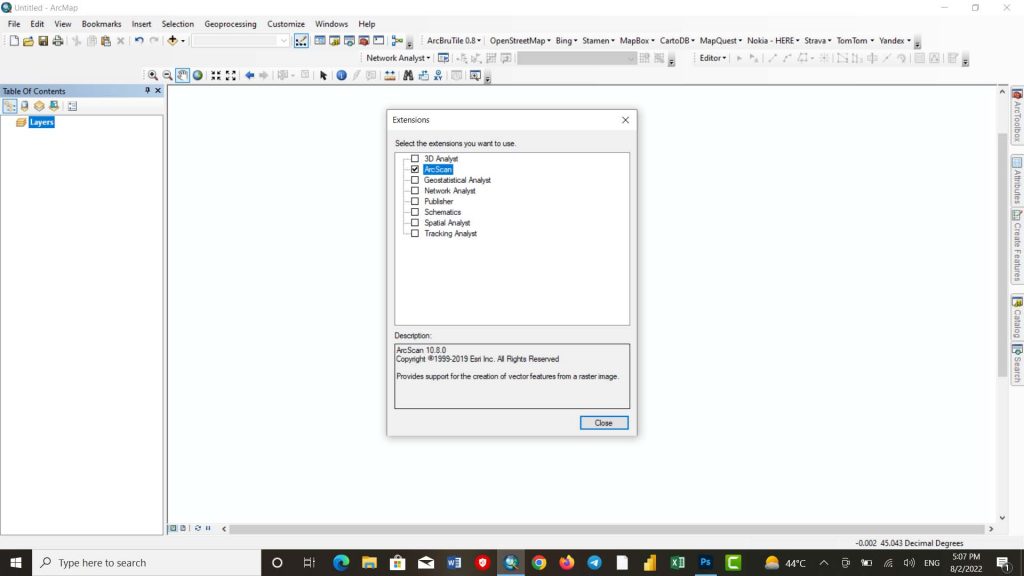
با توجه به اینکه این افزونه برای رقومی سازی استفاده می شود پس حتما باید نوار ابزار Editor را درحالت Start قراردهیم .دراین آموزش ما رقومی سازی به روش دستی یا Tracing را اجرا می کنیم.
این روش زمانی استفاده می شود که کاربر می خواهد مدیریت بیشتری بر فرآیند رقومی سازی داشته باشد یا اینکه قصد داشته باشیم فقط بخش کوچکی از نقشه را رقومی نماییم.

برای شروع یک نقشه شهری که فرایند اسکن برروی آن انجام گرفته است وماقصد داریم مرز عوارض را ترسیم کنیم که می تواند بصورت خطی یا پلی گونی ترسیم شود را به محیط Toc اضافه می نماییم.
بعداز اینکه ادیتور را درحالت استارت ادیتینگ قراردادیم درمرحله بعد باید نقشه رستری ما به دو سمبل مجزا تبدیل گردد. یکی بخش های مشکی رنگ که قراراست تبدیل به نقشه وکتور شود ودیگری پیکسلهای سفید رنگ که فاقد اطلاعات هستند. درداخل Toc زیر نام نقشه رستری طیف رنگ صفر تا یک را به ا نشان می دهد که ما باید آنرا به دو طبقه مجزای صفر و یک تبدیل کنیم ، به این معنی که پیکسلهایی هستند که دارای ارزش مشکی رنگ هستند که ما می توانیم فرایند رقومی سازی را برروی آن انجام دهیم یا اینکه پیکسلی است که فاقد این ارزش است.
حال برروی عنوان فایل دوبار کلیک چپ کرده تا پنجره Layer Properties بازشود.

سربرگ Symbology را انتخاب و درسمت چپ Unique Values را انتخاب کرده و خواهیم دید مناطقی داریم که دارای ارزش صفر هستند یا ارزش یک که بصورت پیشفرض به دو دسته تقسیم کرده است.
اگر فایلهایی بیش از دو دسته تقسیم بندی شده بود می بایست به صورت دستی آنرا به دو دسته تبدیل نماییم که درآموزش های بعدی به آن خواهم پرداخت.
حال پس از تایید خواهید دید درقسمت Toc زیر فایل رسترمان به دو طبقه تیدیل شده است.
از قسمت Toolbars نوار ابزار ArcScan را انتخاب می کنیم.

توجه داشته باشید درصورتیکه نوارابزار ادیتینگ در حالت استارت باشد و نقشه رسترمان نیز درحالت یونیک ولیو به دو طبقه تعریف کرده باشیم و دارای دو کلاس باشد بخشهای مختلف ArcScan فعال خواهد بود.
مرحله بعد این است که حالت Snapping را فعال کنیم ، پس از بخش ادیتور گزینه اسنپینگ و Snapping Window را انتخاب می کنیم.
پنجره Snapping Environment برای ما فعال می شود و کاری که باید بکنیم این است که حالت مورد نیاز Snapping را برای دیتای رسترمان فعال کنیم.

پس تیک Centerline و Intersection را می زنیم ، می دانید که Intersection درحالتی است که اگر خطی با خط دیگر حالت برخورد داشته باشد یا تقاطع داشته باشد آنرا درنظر بگیرد و حالت Centerline دقیقا مرکز خط را برای ما درنظر می گیرد.
سپس یک نقشه خطی و یک نقشه پلی گونی که قراراست خطوط درآن ذخیره گردد را به قسمت Toc اضافه می نماییم
مرحله بعد از نوارابزار ArcScan ابزار Vectorization Trace را انتخاب تا بتوانیم به صورت دستی حالت ردیابی را برروی نقشه رستری خودمان انجام دهیم و ترسیمات را اجرا کنیم.
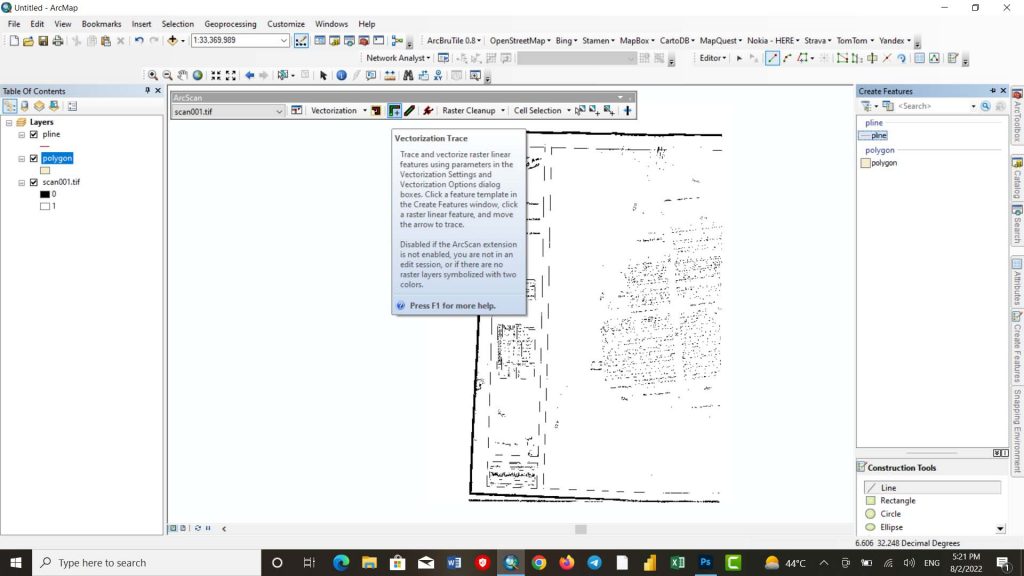
اگر ابزار Trace غیر فعال بود باید قسمت Create Feature از نوار ابزار Editor را فعال کنیم و یکی از نقشه های خطی یا پلی گونی را انتخاب نماییم.
حال نشانگر موس را یک گوشه قرارداده و کلیک می کنیم و سپس گره دوم را کلیک می کنیم ، مشاهده خواهید کرد که تعداد زیادی گره حد فاصل دو نقطه انتخاب شده ایجاد می گردد .
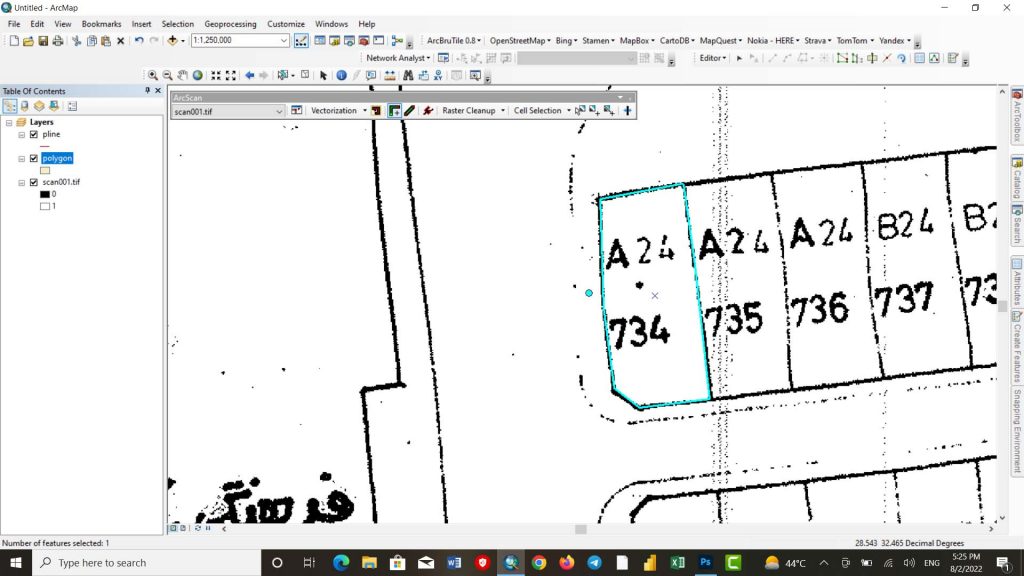
وبه این ترتیب این روند را ادامه می دهیم و درنهایت کلید F2 را زده تا فرایند ترسیم کامل گردد.
حال اگر نقشه خطی خود را از قسمت Toc جدول اطلاعاتیش را باز کنیم تعداد خطوطی که ترسیم کرده ایم در بخش OPen Attribute Table دیده می شود.
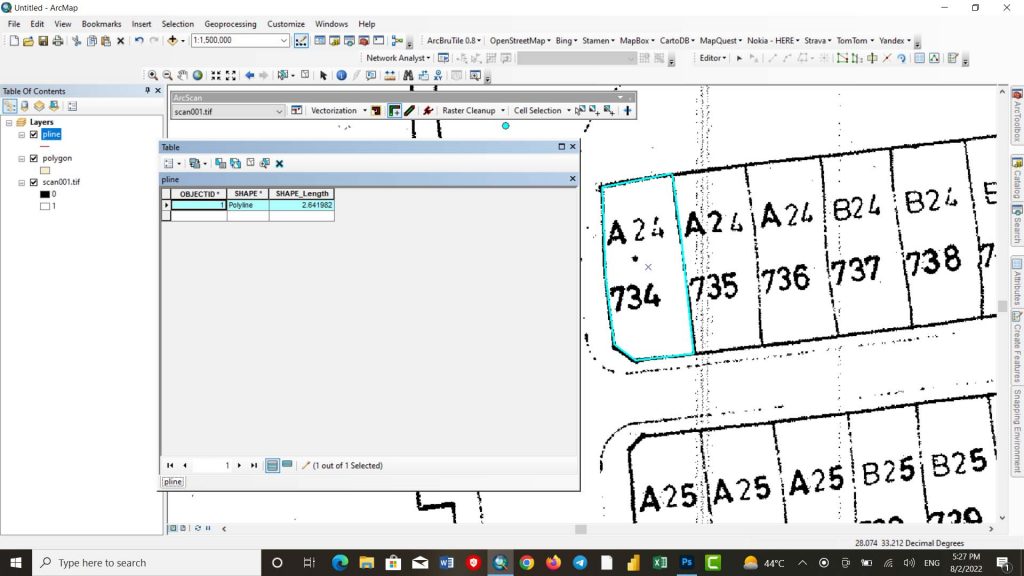
همین فرایند را نیز می توانیم برای عوارض پلی گونی اجرا نماییم.
ابتدا می بایست نقشه پلی گون را که از قبل به قسمت Toc اضافه نموده درحالت Start Editing قرارداده و مجددا ابزار Vectorization Trace را فعال می کنیم و از یک گوشه شروع می کنیم و همانند مرحله قبل روی گوشه های عارضه کلیک کرده تا عمل ترسیم صورت گرفته و درنهایت کلید F2 را می زنیم تا پلی گون ترسیم شود.

حال اگر جدول اطلاعاتی فایل پلی گونی را نیز باز نمایید رکورد ترسیم شده درآن دیده می شود.
به این ترتیب می توانید تمامی عوارض خطی یا پلی گونی مورد نظر خودتان را به کمک افزونه ArcScan به نقشه رقومی تبدیل نمایید.
امیدوارم این آموزش مورد توجه شما قرارگرفته باشد.
برای اطلاع از انتشار آموزشهای جدید فرم زیر را تکمیل نمایید
خبر نامه
مطالب زیر را حتما مطالعه کنید
2 دیدگاه
به گفتگوی ما بپیوندید و دیدگاه خود را با ما در میان بگذارید.
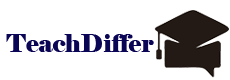




Thanks for your blog, nice to read. Do not stop.
I look forward to meeting you again